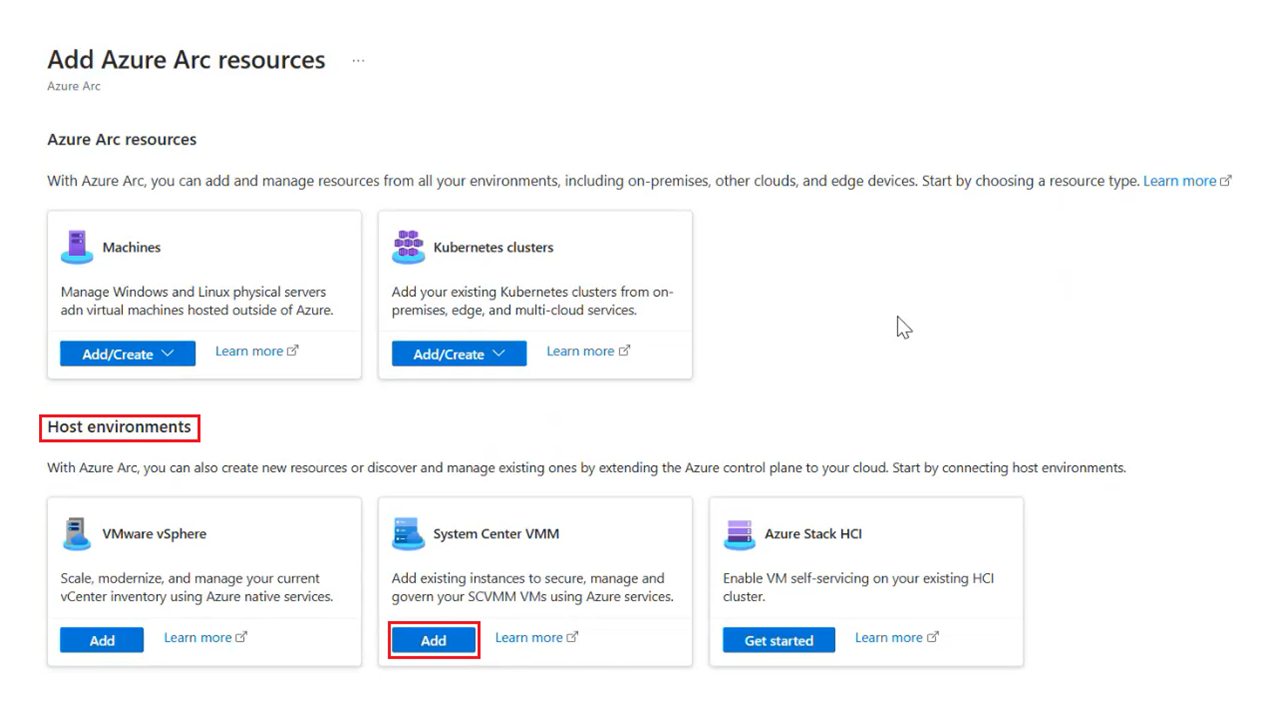Rychlý start: Připojení serveru pro správu nástroje System Center Virtual Machine Manager ke službě Azure Arc
Než začnete používat funkce SCVMM s podporou Azure Arc, musíte připojit server pro správu VMM ke službě Azure Arc.
V tomto rychlém startu se dozvíte, jak připojit server pro správu SCVMM ke službě Azure Arc pomocí pomocného skriptu. Skript nasadí jednoduché zařízení Azure Arc (označované jako most prostředků Azure Arc) jako virtuální počítač spuštěný v prostředí VMM a nainstaluje na něj rozšíření clusteru SCVMM, které poskytuje nepřetržité připojení mezi serverem pro správu VMM a Azure Arc.
Požadavky
Poznámka:
- Pokud na počítači s Windows Serverem 2016 běží server VMM, ujistěte se, že je nainstalovaný balíček Open SSH a tar. Pokud chcete nainstalovat tar, můžete zkopírovat tar.exe a archiveint.dll z libovolného počítače s Windows 11 nebo Windows Serverem 2019/2022 do cesty C:\Windows\System32 na počítači serveru VMM.
- Pokud nasadíte starší verzi zařízení (verze menší než 0.2.25), operace Arc selže s chybovým clusterem Zařízení se nenasadí s ověřováním Microsoft Entra ID. Pokud chcete tento problém vyřešit, stáhněte si nejnovější verzi skriptu onboardingu a znovu nasaďte most prostředků.
- Nasazení mostu prostředků Azure Arc pomocí privátního propojení se v současné době nepodporuje.
| Požadavek | Podrobnosti |
|---|---|
| Azure | Předplatné Azure Skupina prostředků ve výše uvedeném předplatném, kde máte roli Vlastník/Přispěvatel . |
| SCVMM | Potřebujete server pro správu SCVMM s verzí 2019 nebo novější. Privátní cloud nebo skupina hostitelů s minimální bezplatnou kapacitou 32 GB paměti RAM, 4 vCPU s 100 GB volného místa na disku. Podporované konfigurace úložiště jsou hybridní úložiště (flash a HDD) a úložiště typu all-flash (SSD nebo NVMe). Síť virtuálních počítačů s přístupem k internetu, přímo nebo prostřednictvím proxy serveru. Tato síť virtuálních počítačů se použije k nasazení virtuálního počítače zařízení. Podporuje se pouze přidělování statických IP adres; Dynamické přidělování IP adres pomocí protokolu DHCP se nepodporuje. Přidělení statických IP adres může provádět jeden z následujících přístupů: 1. Fond IP adres nástroje VMM: Následujícím postupem vytvořte statický fond IP adres nástroje VMM a ujistěte se, že fond statických IP adres má aspoň tři IP adresy. Pokud je váš server SCVMM za bránou firewall, všechny IP adresy v tomto fondu IP adres a IP adresa řídicí roviny by měly být povolené komunikovat přes porty WinRM. Výchozí porty WinRM jsou 5985 a 5986. 2. Vlastní rozsah IP adres: Ujistěte se, že vaše síť virtuálních počítačů má tři nepřetržité bezplatné IP adresy. Pokud je váš server SCVMM za bránou firewall, všechny IP adresy v tomto rozsahu IP adres a IP adresa řídicí roviny by měla být povolena ke komunikaci přes porty WinRM. Výchozí porty WinRM jsou 5985 a 5986. Pokud je síť virtuálních počítačů nakonfigurovaná pomocí sítě VLAN, jako vstup se vyžaduje ID sítě VLAN. Most prostředků Azure Arc vyžaduje interní a externí překlad DNS na požadované lokality a místní počítač pro správu pro IP adresu statické brány a jsou potřeba IP adresy vašich serverů DNS. Sdílená složka knihovny s oprávněním k zápisu pro účet správce SCVMM, přes který se bude provádět nasazení mostu prostředků. |
| Účty SCVMM | Účet správce SCVMM, který může provádět všechny akce správy u všech objektů, které spravuje nástroj VMM. Uživatel by měl být součástí účtu místního správce na serveru SCVMM. Pokud je server SCVMM nainstalovaný v konfiguraci vysoké dostupnosti, měl by být uživatel součástí účtů místního správce ve všech uzlech clusteru SCVMM. Použije se k průběžnému provozu SCVMM s podporou Azure Arc a nasazení virtuálního počítače mostu prostředků Arc. |
| Pracovní stanice | Pracovní stanice se použije ke spuštění pomocného skriptu. Ujistěte se, že máte na pracovní stanici nainstalované 64bitové rozhraní příkazového řádku Azure. Počítač s Windows/Linuxem, který má přístup k serveru pro správu SCVMM i k internetu, přímo nebo přes proxy server. Pomocný skript lze spustit také přímo ze serverového počítače VMM. Pokud se chcete vyhnout problémům s latencí sítě, doporučujeme spustit pomocný skript přímo na serverovém počítači VMM. Mějte na paměti, že při spuštění skriptu z počítače s Linuxem trvá nasazení o něco déle a může docházet k problémům s výkonem. |
Příprava serveru pro správu SCVMM
- Pokud ho nemáte, vytvořte privátní cloud SCVMM. Privátní cloud by měl mít rezervaci minimálně 32 GB paměti RAM a 4 virtuálních procesorů. Měl by mít také alespoň 100 GB místa na disku.
- Ujistěte se, že účet správce SCVMM má příslušná oprávnění.
Stažení skriptu onboardingu
Přejděte na Azure Portal.
Vyhledejte a vyberte Azure Arc.
Na stránce Přehled vyberte Přidat prostředky v části Spravovat prostředky napříč prostředími.
V části Prostředí hostitele vyberte v nástroji System Center VMM možnost Přidat.
Vyberte Vytvořit nový most prostředků a vyberte Další: Základy >.
Zadejte název mostu prostředků Azure Arc. Příklad: contoso-nyc-resourcebridge.
Vyberte předplatné a skupinu prostředků, ve které chcete vytvořit most prostředků.
V části Oblast vyberte umístění Azure, do kterého chcete uložit metadata prostředků. Aktuálně podporované oblasti jsou USA – východ a Západní Evropa.
Zadejte název vlastního umístění. Toto je název, který uvidíte při nasazování virtuálních počítačů. Pojmenujte ho pro datové centrum nebo fyzické umístění vašeho datacentra. Příklad: contoso-nyc-dc.
Ponechte možnost Použít stejné předplatné a skupinu prostředků jako vybraný most prostředků.
Zadejte název instance serveru pro správu SCVMM v Azure. Příklad: contoso-nyc-scvmm.
Vyberte Další: Značky >.
Přiřaďte značky Azure k prostředkům v hodnotě v části Značky fyzického umístění. Můžete přidat další značky, které vám pomůžou uspořádat prostředky, abyste usnadnili úlohy správy pomocí vlastních značek.
Vyberte Další: Stáhnout a spustit skript >.
Pokud vaše předplatné není zaregistrované u všech požadovaných poskytovatelů prostředků, pokračujte výběrem možnosti Zaregistrovat se k dalšímu kroku.
Na základě operačního systému pracovní stanice stáhněte skript PowerShellu nebo Bash a zkopírujte ho do pracovní stanice.
Pokud chcete zobrazit stav onboardingu po spuštění skriptu na pracovní stanici, vyberte Další:Ověření. Při zavření této stránky to nemá vliv na onboarding.
Windows
Postupujte podle těchto pokynů a spusťte skript na počítači s Windows.
Otevřete nové okno PowerShellu jako správce a ověřte, jestli je azure CLI úspěšně nainstalované na pracovní stanici, a použijte následující příkaz:
azPřejděte do složky, do které jste stáhli skript PowerShellu: cd C:\Users\ContosoUser\Downloads
Spuštěním následujícího příkazu povolte spuštění skriptu, protože se jedná o nepodepsaný skript (pokud relaci zavřete před dokončením všech kroků, spusťte tento příkaz znovu v nové relaci správce PowerShellu):
Set-ExecutionPolicy -Scope Process -ExecutionPolicy BypassSpusťte skript:
./resource-bridge-onboarding-script.ps1
Linux
Podle těchto pokynů spusťte skript na počítači s Linuxem:
Otevřete terminál a přejděte do složky, do které jste stáhli skript Bash.
Spusťte skript pomocí následujícího příkazu:
bash resource-bridge-onboarding-script.sh
Modul runtime skriptu
Spuštění skriptu bude trvat až půl hodiny a zobrazí se výzva k zadání různých podrobností. Související informace najdete v následující tabulce:
| Parametr | Podrobnosti |
|---|---|
| Přihlášení k Azure | Zobrazí se výzva, abyste se přihlásili k Azure tak, že navštívíte tento web a vložíte zobrazený kód. |
| Plně kvalifikovaný název domény nebo adresa serveru pro správu SCVMM | Plně kvalifikovaný název domény pro server VMM (nebo IP adresu). Zadejte název role, pokud se jedná o nasazení VMM s vysokou dostupností. Příklad: nyc-scvmm.contoso.com nebo 10.160.0.1 |
| Uživatelské jméno SCVMM (doména\uživatelské_jméno) |
Uživatelské jméno pro účet správce SCVMM. Požadovaná oprávnění pro účet jsou uvedená v požadavcích výše. Příklad: contoso\contosouser |
| Heslo SCVMM | Heslo pro účet správce SCVMM. |
| Výběr umístění nasazení | Vyberte, jestli chcete virtuální počítač mostu prostředků Arc nasadit v cloudu SCVMM nebo ve skupině hostitelů SCVMM. |
| Privátní cloud / Výběr skupiny hostitelů | Vyberte název privátního cloudu nebo skupiny hostitelů, ve které by se měl nasadit virtuální počítač mostu prostředků Arc. |
| Výběr virtuální sítě | Vyberte název virtuální sítě, ke které je potřeba připojit virtuální počítač mostu prostředků Arc. Tato síť by měla zařízení umožňovat komunikaci se serverem pro správu VMM a koncovými body Azure (nebo internetem). |
| Vstupy IP mostu prostředků | Pokud máte nakonfigurovaný fond IP adres VMM, vyberte fond statických IP adres nástroje VMM, který se použije k přidělení IP adresy. Pokud chcete zadat vlastní rozsah IP adres, zadejte předponu statické IP adresy, počáteční IP adresu rozsahu, IP adresu koncového rozsahu, ID sítě VLAN virtuálního počítače, IP adresu statické brány a IP adresy serverů DNS v daném pořadí. Poznámka: Pokud nemáte nakonfigurované ID sítě VLAN pro síť virtuálních počítačů, zadejte jako ID sítě VLAN hodnotu 0. |
| IP adresa řídicí roviny | Zadejte rezervovanou IP adresu ve stejné podsíti jako fond statických IP adres, který se používá pro nasazení mostu prostředků. Tato IP adresa by měla být mimo rozsah statického fondu IP adres používaných pro nasazení mostu prostředků a neměla by být přiřazena žádnému jinému počítači v síti. |
| Nastavení proxy serveru zařízení | Pokud v síti zařízení existuje proxy server, zadejte N. |
| http | Adresa proxy serveru HTTP. |
| https | Adresa proxy serveru HTTPS. |
| NoProxy | Adresy, které se mají vyloučit z proxy serveru. |
| CertificateFilePath | Pro proxy servery založené na protokolu SSL zadejte cestu k certifikátu. |
Po dokončení provádění příkazu se nastavení dokončí a můžete vyzkoušet možnosti SCVMM s podporou Služby Azure Arc.
Důležité
Po úspěšné instalaci mostu prostředků Azure Arc se doporučuje zachovat kopii konfiguračních souborů mostu prostředků (.yaml) na bezpečném místě, které usnadňuje snadné načtení. Tyto soubory jsou potřeba později ke spuštění příkazů pro provádění operací správy (např. az arcappliance upgrade) na mostu prostředků. Tři konfigurační soubory (soubory .yaml) najdete ve stejné složce, ve které jste spustili skript onboardingu.
Příkaz Opakovat – Windows
Pokud z nějakého důvodu dojde k selhání vytvoření zařízení, budete ho muset zopakovat. Spusťte příkaz, -Force kterým znovu vyčistíte a znovu nasadíte.
./resource-bridge-onboarding-script.ps1 -Force -Subscription <Subscription> -ResourceGroup <ResourceGroup> -AzLocation <AzLocation> -ApplianceName <ApplianceName> -CustomLocationName <CustomLocationName> -VMMservername <VMMservername>
Poznámka:
Hodnoty parametrů Subscription, ResourceGroup, Azlocation, ApplianceName, CustomLocationName a VMMservername najdete ve skriptu onboardingu.
Příkaz Opakovat – Linux
Pokud z nějakého důvodu dojde k selhání vytvoření zařízení, budete ho muset zopakovat. Spusťte příkaz, --force kterým znovu vyčistíte a znovu nasadíte.
bash resource-bridge-onboarding-script.sh --force
Důležité
Po úspěšné instalaci mostu prostředků Azure Arc se doporučuje zachovat kopii souborů mostu prostředků config.yaml na místě, které usnadňuje snadné načtení. Tyto soubory je možné později potřebovat ke spuštění příkazů pro provádění operací správy (např. az arcappliance upgrade) na mostě prostředků. Tři soubory .yaml (konfigurační soubory) najdete ve stejné složce, ve které jste spustili skript.
Poznámka:
- Po úspěšném nasazení doporučujeme udržovat stav virtuálního počítače mostu prostředků Arc jako online.
- Přerušované zařízení může být při vypnutí a restartování virtuálního počítače nedostupné.
- Po spuštění příkazu se nastavení dokončí a můžete vyzkoušet možnosti SCVMM s podporou Služby Azure Arc.